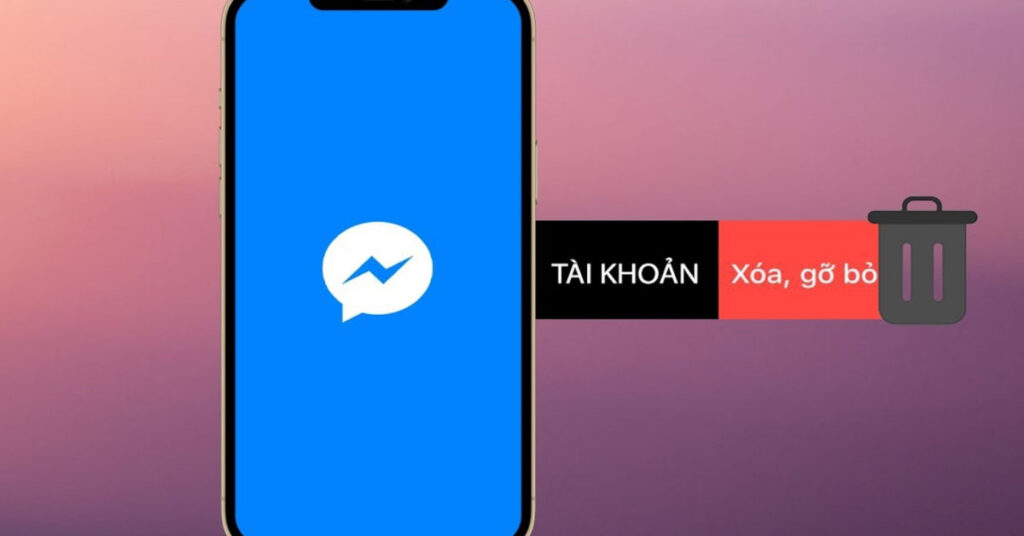Trong thế giới số hiện nay, Messenger đã trở thành một công cụ giao tiếp không thể thiếu đối với nhiều người. Tuy nhiên, không phải ai cũng muốn duy trì tài khoản Messenger của mình mãi mãi. Một số lý do có thể khiến bạn muốn xoá tài khoản trên Messenger, chẳng hạn như bảo mật, không còn sử dụng ứng dụng này nữa, hoặc muốn giảm bớt sự xao lãng trong cuộc sống. Bài viết này sẽ hướng dẫn bạn 5 cách đơn giản và hiệu quả để xoá tài khoản Messenger, giúp bạn dễ dàng thực hiện việc này trên mọi nền tảng.
Giới thiệu
Messenger là một ứng dụng nhắn tin miễn phí do Facebook phát triển, cho phép người dùng giao tiếp với bạn bè, gia đình và đồng nghiệp qua các tin nhắn văn bản, cuộc gọi thoại, video call và chia sẻ hình ảnh, video. Được ra mắt lần đầu tiên vào năm 2011, Messenger hiện đã trở thành một trong những nền tảng giao tiếp trực tuyến phổ biến nhất trên thế giới, với hàng triệu người dùng hàng ngày.
Ứng dụng này không chỉ hỗ trợ nhắn tin mà còn cung cấp nhiều tính năng khác như gửi tin nhắn thoại, chơi game trực tuyến, gửi tiền qua Facebook Pay, và kết nối với các dịch vụ bên ngoài thông qua các chatbot. Messenger có sẵn trên nhiều nền tảng, bao gồm điện thoại thông minh (Android, iOS), máy tính và phiên bản web.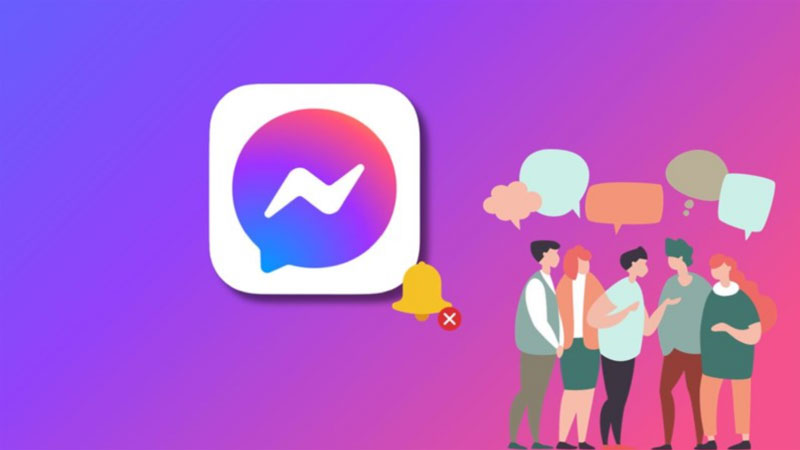
Tại sao cần xóa tài khoản Messenger
Có nhiều lý do khiến người dùng muốn xoá tài khoản trên Messenger. Dưới đây là một số lý do phổ biến:
- Bảo mật và quyền riêng tư: Nhiều người muốn bảo vệ thông tin cá nhân khỏi các mối đe dọa bảo mật. Xoá tài khoản Messenger giúp giảm nguy cơ bị hack hoặc lộ lọt dữ liệu.
- Không sử dụng nữa: Nếu không còn sử dụng Messenger, việc xoá tài khoản sẽ giúp bạn giải phóng không gian bộ nhớ và loại bỏ ứng dụng không cần thiết.
- Giảm tải ứng dụng: Việc xoá tài khoản Messenger giúp giảm bớt số lượng ứng dụng trên điện thoại, giúp điện thoại của bạn chạy mượt mà hơn.
- Nghỉ ngơi khỏi mạng xã hội: Một số người muốn tạm ngừng giao tiếp qua Messenger để nghỉ ngơi, tránh bị xao lãng và cảm thấy bớt áp lực.
- Đảm bảo sức khỏe tinh thần: Liên tục nhận thông báo có thể gây căng thẳng. Việc xoá tài khoản giúp bạn giảm bớt sự xao lãng và bảo vệ sức khỏe tinh thần.
Tóm lại, việc xoá tài khoản Messenger có thể giúp bạn bảo vệ sự riêng tư, giảm bớt sự xao lãng, và đảm bảo sức khỏe tinh thần.
Cách 1: Xoá tài khoản Messenger trực tiếp từ ứng dụng
Nếu bạn muốn xoá tài khoản trên Messenger nhanh chóng, bạn có thể làm theo các bước sau trực tiếp từ ứng dụng Messenger:
- Bước 1: Mở ứng dụng Messenger trên điện thoại của bạn. Sau đó, nhấn vào ảnh đại diện hoặc biểu tượng hồ sơ ở góc trên bên trái để truy cập vào phần “Cài đặt”.
- Bước 2: Trong phần “Cài đặt”, bạn tìm và chọn mục “Quản lý tài khoản”. Đây là nơi bạn có thể quản lý tất cả các cài đặt liên quan đến tài khoản của mình.
- Bước 3: Sau khi vào “Quản lý tài khoản”, chọn mục “Xoá tài khoản”. Một cửa sổ sẽ xuất hiện yêu cầu bạn xác nhận việc xoá tài khoản. Bạn chỉ cần xác nhận và tài khoản sẽ bị xoá khỏi ứng dụng.
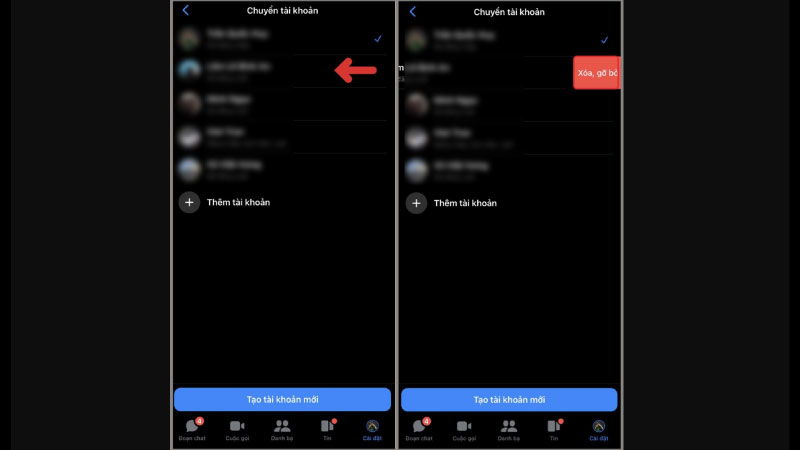
Lưu ý rằng việc xoá tài khoản Messenger sẽ không xoá tài khoản Facebook của bạn, vì Messenger chỉ là một ứng dụng nhắn tin độc lập. Nếu bạn muốn xoá hoàn toàn tài khoản Facebook, bạn cần thực hiện thêm các bước khác trên Facebook.
Cách 2: Xoá tài khoản Messenger qua cài đặt Facebook
Việc xoá tài khoản trên Messenger thông qua Facebook rất đơn giản và nhanh chóng. Facebook và Messenger liên kết chặt chẽ với nhau, nên bạn có thể thực hiện thao tác xoá từ Facebook mà không cần phải rời khỏi nền tảng này. Đây là một phương pháp phổ biến vì nó tiết kiệm thời gian và rất dễ thực hiện.
- Bước 1: Đầu tiên, bạn cần đăng nhập vào tài khoản Facebook của mình. Bạn có thể thực hiện trên điện thoại hoặc máy tính, tùy vào thiết bị bạn sử dụng.
- Bước 2: Sau khi đăng nhập thành công, truy cập vào phần “Cài đặt”. Trên giao diện máy tính, bạn sẽ thấy biểu tượng mũi tên xuống ở góc trên bên phải, nhấn vào đó và chọn “Cài đặt”. Trên điện thoại, bạn sẽ cần vào phần menu chính và tìm mục “Cài đặt”.
- Bước 3: Trong phần “Cài đặt”, bạn chọn mục “Thông tin cá nhân”. Tại đây, bạn sẽ thấy nhiều lựa chọn liên quan đến tài khoản của mình. Tiếp theo, bạn tìm và chọn “Quản lý tài khoản”. Sau đó, chọn “Xoá tài khoản Messenger”.
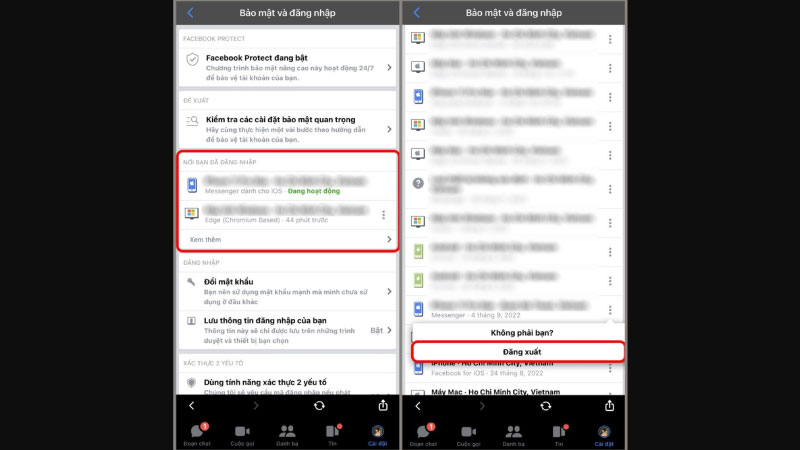
Khi thực hiện thao tác này, Facebook sẽ yêu cầu bạn xác nhận hành động này. Lý do cách này được ưa chuộng là vì bạn có thể thực hiện tất cả các bước từ Facebook mà không cần phải mở ứng dụng Messenger, đồng thời cũng giúp tiết kiệm thời gian. Tuy nhiên, khi xoá tài khoản Messenger qua Facebook, tài khoản Facebook của bạn vẫn sẽ hoạt động bình thường.
Cách 3: Xoá tài khoản trên Messenger vĩnh viễn từ trang web chính thức
Nếu bạn muốn xoá tài khoản Messenger vĩnh viễn, bạn có thể thực hiện thông qua trang web chính thức của Facebook. Đây là cách hoàn toàn xoá tài khoản Messenger, bao gồm mọi dữ liệu và thông tin liên quan đến tài khoản.
- Bước 1: Đầu tiên, bạn cần truy cập vào trang web chính thức của Facebook. Đăng nhập vào tài khoản Facebook của bạn. Bạn có thể thực hiện việc này trên bất kỳ trình duyệt web nào.
- Bước 2: Sau khi đăng nhập thành công, bạn tìm đến “Tùy chọn tài khoản” ở góc phải màn hình. Nhấn vào biểu tượng mũi tên xuống và chọn “Cài đặt”. Tại đây, bạn sẽ thấy nhiều mục khác nhau liên quan đến cài đặt tài khoản.
- Bước 3: Trong phần “Cài đặt”, tìm mục “Thông tin của bạn trên Facebook” và chọn “vô hiệu hóa tài khoản”. Bạn sẽ được yêu cầu xác nhận quyết định xoá tài khoản. Sau khi xác nhận, tài khoản Messenger của bạn sẽ bị xoá vĩnh viễn.
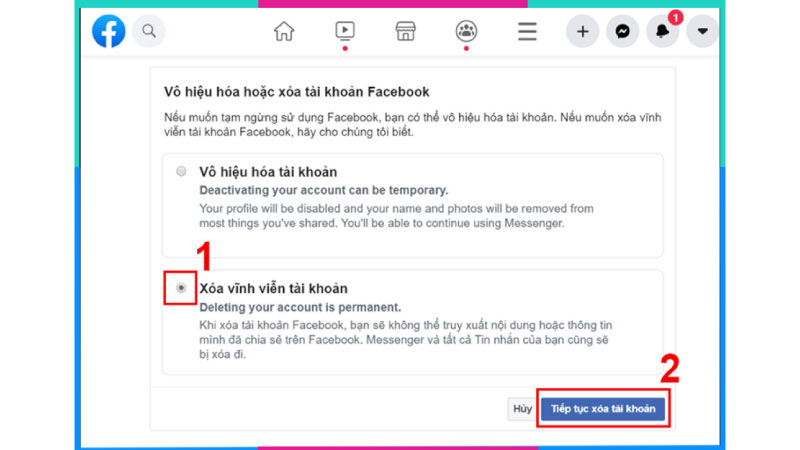
Điều quan trọng cần lưu ý là khi bạn xoá tài khoản Messenger vĩnh viễn, bạn sẽ không thể khôi phục lại tài khoản đó. Mọi tin nhắn và dữ liệu sẽ bị mất hoàn toàn. Bạn cũng sẽ không thể sử dụng tài khoản Facebook của mình trên Messenger nữa. Vì vậy, hãy cân nhắc kỹ trước khi thực hiện thao tác này.
Cách 4: Tạm ngừng sử dụng Messenger trên máy tính
Nếu bạn không muốn sử dụng Messenger nhưng không muốn xoá tài khoản trên Messenger vĩnh viễn, bạn có thể tạm ngừng tài khoản của mình. Đây là một giải pháp tuyệt vời nếu bạn chỉ muốn tạm nghỉ mà không cần phải thực hiện các bước xoá tài khoản.
- Bước 1: Mở trang web Facebook trên trình duyệt của bạn. Vào phần “Chat” để mở Messenger trên máy tính
- Bước 2: Nhấn vào dấu ba chấm, chọn đăng xuất tài khoản để tạm ngừng sử dụng Messenger trên trình duyệt web máy tính
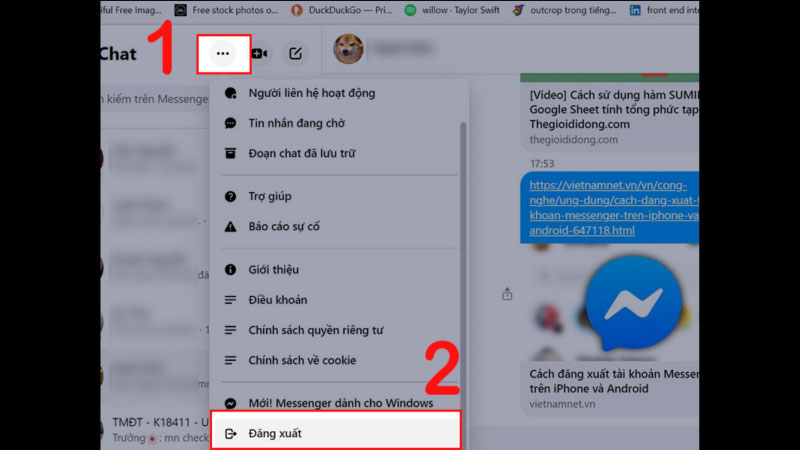
Khi bạn tạm ngừng tài khoản, bạn sẽ không nhận được thông báo mới từ Messenger, và bạn cũng sẽ không thể gửi hay nhận tin nhắn trong thời gian này. Tuy nhiên, tài khoản của bạn vẫn được giữ nguyên và có thể dễ dàng khôi phục khi bạn muốn sử dụng lại. Đây là sự khác biệt lớn giữa việc xoá và tạm ngừng tài khoản. Tạm ngừng tài khoản giúp bạn dễ dàng quay lại Messenger khi cần mà không mất dữ liệu.
Cách 5: Xoá tài khoản trên Messenger trên các thiết bị Android và iOS
Để xoá tài khoản trên Messenger trên các thiết bị Android và iOS, bạn cần thực hiện các bước sau. Mỗi hệ điều hành sẽ có những bước thực hiện riêng biệt, nhưng quy trình tổng thể vẫn rất đơn giản và dễ thực hiện.
Android
- Bước 1: Mở ứng dụng Messenger trên điện thoại Android của bạn.
- Bước 2: Nhấn vào ảnh đại diện của bạn ở góc trên bên trái để vào phần “Cài đặt”.
- Bước 3: Trong phần “Cài đặt”, tìm và chọn “Quản lý tài khoản”. Tiếp theo, chọn “Xoá tài khoản”.
- Bước 4: Facebook sẽ yêu cầu bạn xác nhận việc xoá tài khoản. Sau khi xác nhận, tài khoản Messenger của bạn sẽ được xoá vĩnh viễn.
iOS (iPhone/iPad)
- Bước 1: Mở ứng dụng Messenger trên iPhone hoặc iPad của bạn.
- Bước 2: Nhấn vào ảnh đại diện ở góc trên bên trái để truy cập vào “Cài đặt”.
- Bước 3: Trong phần “Cài đặt”, bạn sẽ thấy mục “Quản lý tài khoản”. Chọn “Xoá tài khoản” để tiếp tục.
- Bước 4: Bạn sẽ được yêu cầu xác nhận việc xoá tài khoản. Sau khi xác nhận, tài khoản của bạn sẽ bị xoá khỏi ứng dụng Messenger.
Những vấn đề có thể gặp phải khi xóa tài khoản trên Messenger
Dưới đây là một số vấn đề bạn có thể gặp phải khi xoá tài khoản Messenger:
- Không thể khôi phục tài khoản
- Sau khi xoá tài khoản trên Messenger, tài khoản sẽ bị xoá vĩnh viễn và không thể khôi phục lại. Bạn sẽ mất toàn bộ tin nhắn và dữ liệu liên quan.
- Mất kết nối với bạn bè trên Messenger
- Khi xoá tài khoản Messenger, bạn sẽ không thể tiếp tục trò chuyện với bạn bè qua ứng dụng. Họ cũng sẽ không thể gửi tin nhắn cho bạn.
- Vẫn còn dữ liệu trên Facebook
- Mặc dù tài khoản Messenger của bạn đã bị xoá, nhưng các tin nhắn và dữ liệu có thể vẫn tồn tại trên Facebook của người nhận.
- Lỗi khi xoá tài khoản
- Đôi khi, bạn có thể gặp lỗi khi thực hiện thao tác xoá tài khoản trên Messenger, đặc biệt nếu kết nối internet không ổn định hoặc ứng dụng chưa được cập nhật.
- Không thể tạm ngừng tài khoản
- Nếu bạn chỉ muốn tạm ngừng tài khoản thay vì xoá hoàn toàn, đôi khi bạn có thể gặp khó khăn trong việc tạm ngừng tài khoản do lỗi phần mềm hoặc cài đặt không chính xác.
- Ảnh hưởng đến các ứng dụng khác
- Nếu bạn đã liên kết Messenger với các ứng dụng khác, việc xoá tài khoản có thể gây gián đoạn cho việc đăng nhập hoặc sử dụng các ứng dụng đó.
Những vấn đề này có thể xảy ra nếu bạn không thực hiện đầy đủ các bước hoặc không kiểm tra kỹ trước khi xoá tài khoản Messenger.
Một số câu hỏi thường gặp về việc xoá tài khoản trên Messenger
- Làm sao để khôi phục tài khoản Messenger sau khi đã xoá?
- Sau khi bạn xoá tài khoản Messenger vĩnh viễn, không thể khôi phục lại. Tuy nhiên, nếu chỉ tạm ngừng tài khoản, bạn có thể đăng nhập lại để kích hoạt.
- Tài khoản Facebook của tôi có bị ảnh hưởng không?
- Không. Việc xoá tài khoản trên Messenger không ảnh hưởng đến tài khoản Facebook của bạn. Bạn vẫn có thể sử dụng Facebook bình thường.
- Có thể xoá tài khoản Messenger mà không xoá Facebook không?
- Có. Bạn chỉ xoá tài khoản Messenger mà không ảnh hưởng đến Facebook. Hai tài khoản này hoạt động độc lập.
- Tại sao tôi không thể xoá tài khoản Messenger?
- Có thể bạn chưa hoàn tất các bước xác nhận hoặc gặp sự cố kết nối internet. Hãy kiểm tra lại và thử lại các bước.
- Xoá tài khoản Messenger có mất tin nhắn cũ không?
- Các tin nhắn bạn đã gửi vẫn tồn tại trên tài khoản của người nhận, nhưng sẽ mất trên tài khoản Messenger của bạn.
- Làm sao để tạm ngừng tài khoản Messenger?
- Thay vì xoá tài khoản Messenger, bạn có thể tạm ngừng bằng cách vào “Cài đặt” và chọn “Tạm ngừng tài khoản”. Bạn sẽ không nhận thông báo và không sử dụng Messenger, nhưng tài khoản không bị xoá.
- Sau khi xoá, tôi có thể sử dụng lại Messenger không?
- Sau khi xoá tài khoản Messenger vĩnh viễn, bạn sẽ phải tạo tài khoản mới nếu muốn sử dụng lại.
Kết luận
Việc xoá tài khoản trên Messenger không phải là quyết định dễ dàng, nhưng đôi khi là điều cần thiết để bảo vệ sự riêng tư hoặc giảm bớt sự rối rắm trong cuộc sống số. Dù bạn chọn cách xoá vĩnh viễn hay tạm ngừng sử dụng, bài viết này hy vọng đã cung cấp cho bạn những thông tin hữu ích để thực hiện một cách nhanh chóng và dễ dàng. Chúc bạn thành công và luôn bảo vệ được sự an toàn thông tin cá nhân của mình!